Создание многостраничных форм
Создание многостраничной формы со вкладками
А теперь рассмотрим процедуру создания многостраничной формы с набором вкладок:
- Нажмите кнопку Новый объект (New object) на панели инструментов База данных (Database) и выберите объект Форма (Form).
- В диалоговом окне выделите элемент списка Конструктор (Design View) и нажмите кнопку ОК.
- Выведите на экран панель инструментов Панель элементов (Toolbox), если она не видна, и нажмите на ней кнопку Вкладка (Tab Control). Этот элемент управления не имеет мастера, поэтому состояние кнопки Мастера (Control Wizard) не имеет значения.
- В разделе Область данных (Detail) формы очертите с помощью мыши достаточно большое прямоугольное пространство, чтобы в нем можно было разместить несколько элементов управления. Access создаст в форме элемент управления Набор вкладок (Tab Control), состоящий из двух страниц.
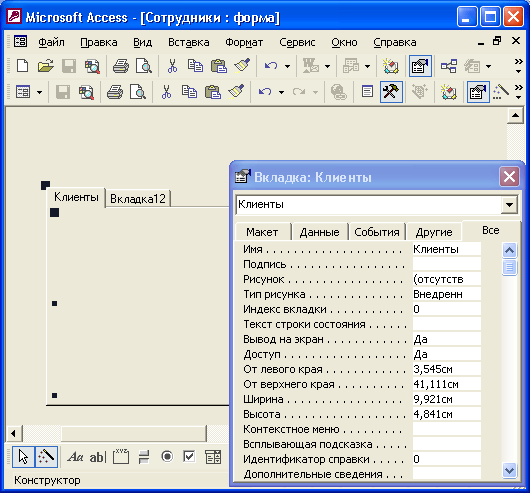
Рис. 9.40. Форма с набором вкладок в режиме Конструктора - Если окно Свойства (Properties) в данный момент открыто, то оно показывает свойства элемента управления Набор вкладок (Tab Control). Однако наборы свойств существуют и отдельно для каждой страницы. Чтобы их просмотреть, щелкните по ярлыку любой вкладки. Теперь в окне свойств отображаются свойства соответствующей страницы (рис. 9.40).
- Измените заголовок первой страницы, введя в ячейку свойства Подпись (Caption) слово Клиенты. Для второй страницы введите значение Квартальные обороты. Обратите внимание, как ширина вкладки автоматически меняется в зависимости от длины текста заголовка.
- В окне свойств формы установите свойство Источник записей (Record Source). В качестве источника записей укажите таблицу "Клиенты" (Customers). Свойству Полосы прокрутки (Scroll Bars) присвойте значение Отсутствуют (Neither), свойству Область выделения (Record Selectors) – значение Нет (No). В поле свойства Подпись (Caption) введите название формы, например Сведения о клиентах. Закройте окно свойств.
- Раскройте первую вкладку – Клиенты. Теперь на свободное поле страницы можно размещать другие элементы управления точно так же, как обычно в форме. Разместите на ней элементы управления, присоединенные к полям таблицы "Клиенты" (Customers). Например, с помощью окна Список полей (Filed List).
- Раскройте вторую вкладку – Квартальные обороты. Перенесите на нес форму "Подчиненная для квартальных оборотов" (Quarterly Orders Subform) из окна базы данных с помощью мыши. Эта форма станет подчиненной формой в создаваемой нами форме. Настройте размеры элемента управления Подчиненная форма/отчет (Subform/Subreport) таким образом, чтобы поместилась вся необходимая информация.
- Форма готова. Сохраните ее с именем "Сведения о клиентах".
